Jedwali la yaliyomo
Microsoft Excel ina anuwai ya programu kwa matumizi yetu ya kila siku. Mojawapo ni kurejelea seli au safu yoyote. Tunaweza kurejelea visanduku au safu katika laha sawa au laha zingine, au kitabu kingine cha kazi. Tunaporejelea kitabu kimoja hadi kingine, tunapaswa kuwa waangalifu sana. Lakini kurejelea kitabu kimoja cha kazi bila kufungua hicho kwa kitabu kingine cha kazi ni gumu sana. Tunapaswa kuhakikisha baadhi ya taarifa muhimu za faili hiyo iliyofungwa. Kwa hivyo, makala haya yanahusu kutumia marejeleo kutoka kwa kitabu kingine cha kazi bila kukifungua katika Excel.
Pakua Kitabu cha Mazoezi
Pakua kitabu hiki cha mazoezi ili kufanya mazoezi unaposoma. makala haya.
Faili Chanzo:
Ilifungwa.xlsmFaili Lengwa:
Open.xlsm5 Mbinu za Kutumia Marejeleo kutoka kwa Kitabu Kingine Bila Kukifungua
Hapa, tutajadili baadhi ya mbinu za rejelea kitabu chochote cha kazi bila kufungua faili hiyo katika Excel.
1. Marejeleo kutoka kwa Kitabu Kingine cha Kazi Kwa Kutumia Chaguo la Kiungo cha Bandika
Hapa, tutaonyesha jinsi ya kurejelea kitabu kingine cha kazi kwa kutumia kiungo cha kubandika.
Hatua ya 1:
- Kwanza, fungua laha ya kazi ambayo itasalia karibu na jina Closed.xlsm .
- Kisha nakili visanduku vinavyohitajika.
- Sasa, tunanakili mbalimbali B5 hadi C9 .

Hatua ya 2:
- Kisha, fungua kitabu kingine cha kazi.
- Nenda kwa Kiini B5 .
- Bofya kwenyekitufe cha kulia kwenye kipanya.
- Chagua Bandika Kiungo (N) .
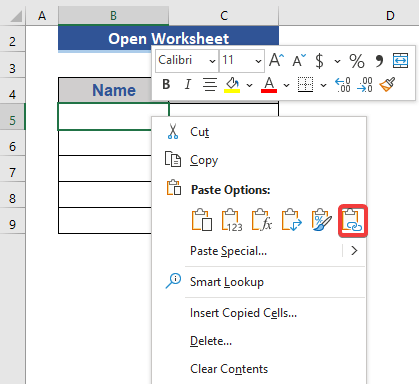
Hatua ya 3:
- Sasa, tunaweza kuona kwamba data imebandikwa kwenye seli zetu tunazotaka.

Hatua ya 4:
- Sasa, tunaona msimbo wa marejeleo wa Kiini C9 . Hiyo ni:
=[Closed.xlsm]Sheet1'!C9 
Hatua Ya 5:
- Sasa, funga karatasi ya Iliyofungwa. xlsm .
- Na wakati huo marejeleo pia yatabadilika ipasavyo. Yaani:
='C:\Users\Alok\Desktop\25-0056-1688\[Closed.xlsm]Sheet1'!C9 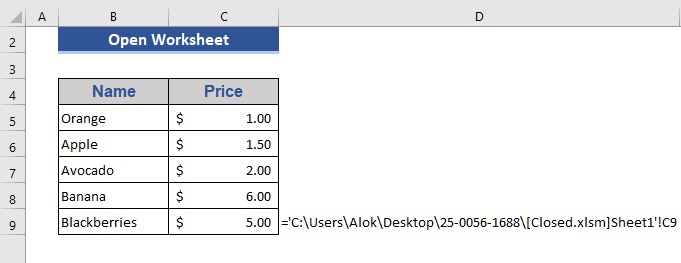
Hivi ndivyo tunavyoweza kurejelea laha moja ya kazi na kisha kufunga karatasi hiyo.
Soma Zaidi: Unganisha Vitabu vya Kazi vya Excel kwa Usasishaji Kiotomatiki (Mbinu 5)
2. Marejeleo kutoka kwa Kitabu cha Kazi cha Excel Iliyofungwa katika Folda ya Eneo-kazi
Hapa, tutaonyesha ikiwa kitabu cha kazi cha marejeleo kimehifadhiwa kwenye kompyuta ya karibu nawe.
Tutarejelea Closed.xlsm faili kwenye Open.xlsm bila kufungua faili ya Closed.xlsm .
Hapa, tunahitaji kuingiza marejeleo wewe mwenyewe.
Hatua ya 1:
- Kwanza, fungua faili ya Fungua. xlsm .
- Sasa, nenda kwa Kiini B5 .
- Tunahitaji kuingiza njia ya faili, jina la kitabu cha kazi, jina la laha, na marejeleo ya kisanduku hapa.
- Hapa, tunaweka fomula iliyo hapa chini:
='C:\Users\Alok\Desktop\25-0056-1688\[Closed.xlsm]Sheet1'!B5 
Hatua Ya 2:
- Kisha bonyeza Ingiza .

Hatua ya 3:
- Sasa, vuta Nchi ya Kujaza ikoni hadi kisanduku cha mwisho.

Tunaweza kuonakwamba seli zingine zimejazwa na data kutoka lahakazi iliyofungwa.
Tunaweza pia kufanya hivi kwa kutumia masafa katika fomula.
Hatua ya 4:
- Sasa, tunatumia fomula iliyorekebishwa katika Kiini B5 .
- Mfumo ni:
='C:\Users\Alok\Desktop\25-0056-1688\[Closed.xlsm]Sheet1'!B5:C9 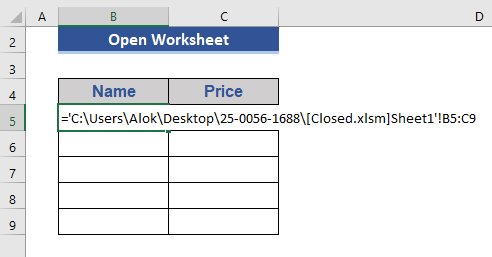
Hatua ya 5:
- Tena, bonyeza Enter .

Kwa njia hii, tunaweza kuingiza data nzima bila kufungua laha ya kazi.
Katika hali moja zaidi, tunaweza kusahau jina la laha tunapoingiza fomula. . Kwa madhumuni hayo, tuna suluhisho.
Hatua ya 6:
- Tutaweka msimbo ulio hapa chini kwenye Kiini B5 .
='C:\Users\Alok\Desktop\25-0056-1688\[Closed.xlsm]SheetName'!B5:C9 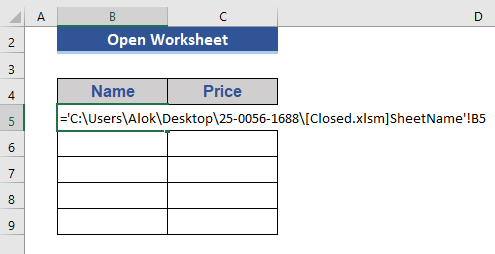
Hatua Ya 7:
- Kisha bonyeza Ingiza .
- Sasa, laha zinazopatikana za faili Imefungwa. xlsm inaonyesha.
- Chagua laha unayotaka.
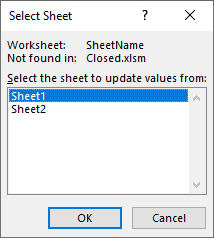
Hatua ya 8:
- Sasa, bonyeza Sawa .
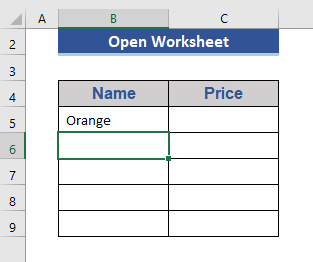
Hizo ni baadhi ya michakato ambayo tunaweza kurejelea kitabu chochote cha kazi bila kufungua faili hiyo.
Soma Zaidi: Jinsi ya Kuunganisha Vitabu vya Kazi vya Excel (4) Mbinu Zinazofaa)
Usomaji Husika
- Jinsi ya Kuunganisha Seli Nyingi kutoka kwa Laha Nyingine ya Kazi katika Excel (Njia 5 Rahisi)
- Unganisha Laha za Excel kwa Laha Nyingine (Njia 5)
- Jinsi ya Kuunganisha Faili katika Excel (Njia 5 Tofauti)
- Unganisha Hati ya Neno kwa Excel (Njia 2 Rahisi)
- Jinsi ya Kuunganisha Kiini kwenye Laha Nyingine katikaExcel (Njia 7)
3. Marejeleo kutoka kwa Kitabu cha Kazi cha Excel Iliyofungwa kutoka kwa Wingu
Huenda tukahitaji kurejelea faili yoyote ya kitabu cha kazi kutoka kwa wingu kwenye kitabu kingine cha kazi. Katika sehemu hii, tutajadili mada hii. Tunaporejelea faili yoyote kutoka kwa kompyuta ya ndani kuna shida ambayo ikiwa tutabadilisha eneo la faili kumbukumbu haitafanya kazi. Lakini tunapoongeza marejeleo yoyote kutoka kwa vitabu vya kazi vya wingu tatizo hili halitatokea.
Hatua ya 1:
- Lahakazi hili la Sample.xlsm limehifadhiwa katika Hifadhi Moja. . Tutaelekeza kitabu hiki cha kazi kwenye kitabu kingine cha kazi.
- Nakili Safu B5:C9 .

Hatua 2:
- Sasa, nenda kwenye kitabu cha kazi lengwa.
- Katika Kiini B5 , bofya kitufe cha kulia kwenye kipanya. 13>
- Kisha ubofye Bandika Kiungo(N) .
- Sasa, funga kitabu cha kazi cha Sample.xlsm kilicho kwenye Hifadhi Moja.
- Sasa, pata marejeleo ya Cell C9 nayo ni:
- Kwanza, fafanua jina la chanzo cha data.
- Nenda kwenye kichupo cha Mfumo .
- Kisha uchague chaguo la Fafanua Jina kutoka kwenye menyu kunjuzi ya Fafanua Jina .
- Sasa, tunatoa jina na kuchagua safu ya seli.
- Kisha ubofye Sawa .
- Sasa, funga faili chanzo na uweke faili lengwa.
- Nenda kwa Cell B5 na uingize mwenyewe msimbo ulio hapa chini:
- Kisha ubofye Enter .
- Fungua faili lengwa.
- Nenda kwenye kichupo cha Msanidi .
- Kisha uchague Rekodi Macro .
- Imetaja jumla kuwa Referencedata .
- Kisha ubofye Sawa .
- Andika msimbo ulio hapa chini kwenye sehemu ya amri.
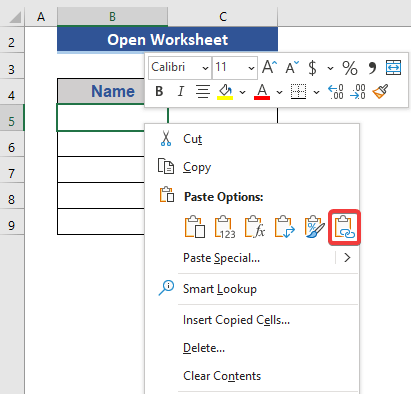
Hatua ya 3:

Data iliyonakiliwa imebandikwa kwenye visanduku vilivyochaguliwa.
Hatua ya 4:
='//d.docs.live.net/03e01967881debf5/Softeko/25-0056-1688/[Sample.xlsm]Sheet'!C9 
Hapa, tulirejelea kitabu cha kazi kilichohifadhiwa kwenye wingu.
Soma Zaidi: Jinsi ya Kuunganisha Mbili. Vitabu vya kazi katika Excel (Njia 5)
4. Tumia Jina Lililobainishwa kwa Marejeleo kutoka kwa Kitabu Kingine cha Kazi
Katika sehemu hii, tutaonyesha jinsi ya kurejelea kitabu chochote cha kazi kwa kutumia jina lililobainishwa.
Hatua1:
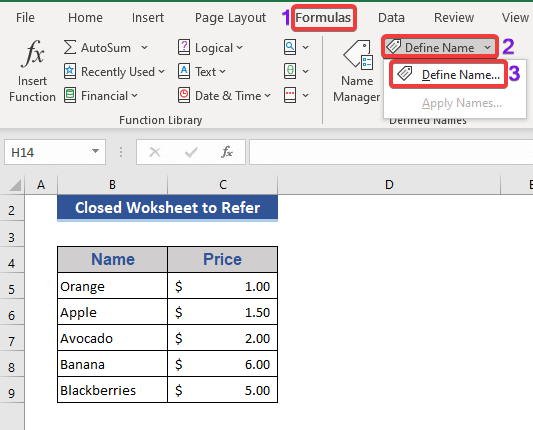
Hatua ya 2:

Hatua ya 3:
='C:\Users\Alok\Desktop\25-0056-1688\[Closed.xlsm]Sheet1'!Fruit 
Hatua Ya 4:
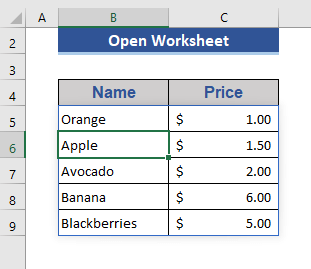
Hapa, tunapata data kutoka kwa kitabu cha kazi kilichofungwa kwa kutumia rejeleo la jina lililofafanuliwa. .
Soma Zaidi: Jinsi ya Kurejelea Jina la Laha ya Kazi katika Mfumo katika Excel (Njia 3 Rahisi)
5. Tumia VBA Macro Kurejelea Kitabu cha Kazi Bila Kukifungua
Tunaweza pia kutumia VBA macro kurejelea kitabu chochote cha kazi bila kufungua faili hiyo.
Hatua ya 1:
35>
Hatua ya 2:
5344

Hatua ya 3:
- Kisha ubofye F5 ili kuendesha msimbo.

Hapa, jambo moja linahitaji kutaja data pekee itakayoletwa kutoka kwa kitabu cha kazi kilichorejelewa, umbizohaitanakiliwa.
Soma Zaidi: Jinsi ya kurejelea kisanduku katika laha nyingine ya Excel kulingana na thamani ya kisanduku!
Matatizo ya Kurejelea Vitabu vingi vya Kazi vya Excel
Hapa tutajadili baadhi ya matatizo ya kurejelea vitabu vya kazi.
1. Eneo la Data Inayorejelewa linaweza Kubadilika
Kitabu cha kazi kilichofungwa kinapobadilisha eneo lake, kitabu cha kazi kilichorejelewa hakina wazo lolote la eneo lililorekebishwa. Baada ya hapo, ikiwa mabadiliko yoyote yatawekwa kwenye kitabu cha kazi cha chanzo hayataangazia faili lengwa.
2. Viungo vidogo havijasasishwa Mara moja
Ikiwa vitabu vingi vya kazi vinarejelewa basi hali inakuwa ngumu. Kama vile kitabu cha kazi cha 1 kinajulikana kama kitabu cha kazi 2; Kitabu cha kazi cha 2 kinarejelewa kama kitabu cha kazi 3. Kisha sasisho la kitabu cha 1 halitatafakari vizuri kitabu cha 3.
3. Data kutoka kwa Toleo Lililotangulia Imetolewa
Data inaweza kupatikana tu kutoka kwa toleo la mwisho lililohifadhiwa la faili. Ukibadilisha data ya faili chanzo lakini usihifadhi data hiyo haitaonyeshwa kwenye lengwa. Baada ya kuhifadhi faili mabadiliko yataonyeshwa.
Hitimisho
Katika makala hii, sisi jinsi ya kurejelea kutoka kwa kitabu kingine cha kazi bila kuifungua katika Excel. Natumai hii itakidhi mahitaji yako. Tafadhali tazama tovuti yetu ExcelWIKI.com na utoe mapendekezo yako katika kisanduku cha maoni.

